¿Cómo poner una alarma en mi Mac? - Configuración completa
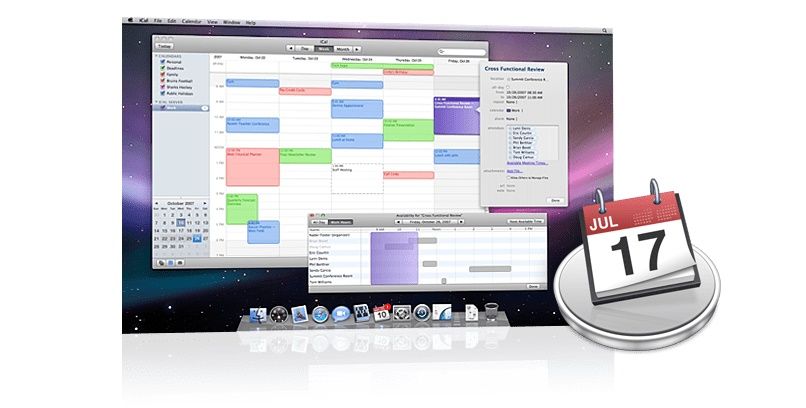
Los productos de Apple siempre ofrecen algo más en comparación con sus competidores, una buena interfaz de usuario y excelente rendimiento es su mayor fuerte. Además, sus ordenadores como los MacBook y Macintosh poseen ciertas funciones que marcan la diferencia. En este artículo te enseñaremos a poner una alarma en tu Mac de manera fácil y sencilla con las mejores aplicaciones.
¿Cómo funcionan las alarmas en Mac?
A pesar de ser un dispositivo de Apple, estos avisos de tiempo no son como en los móviles iPhone o también iPad. Los ordenadores de esta marca ejecutan procesos muy distintos y suele ser un poco complicado establecer una alarma. Sin embargo, eso no quiere decir que sea imposible, existen varias formas oficiales y con software de terceros para poder lograr dicho propósito. En estas computadoras también es posible compartir archivos a un móvil mediante WiFi.
¿Qué pasos debo de seguir para activar una alarma en mi Macbook?
Hay diferentes formas que logran establecer esta función en el computador. También debe considerarse la versión del sistema operativo que tenga el ordenador, pues, desde MacOS X se han añadido más funciones respecto a alarmas.

Por otro lado, es recomendable mantener una señal de internet estable en el MacBook, ya que varias herramientas dependen del servicio para su óptimo rendimiento. A continuación, te presentamos algunas opciones que puedes considerar en función al tipo de Mac que tengas en tu hogar u oficina.
Configuración de las alarmas en línea
En caso de que tengas un Mac con sistema previo al OS X, notarás que no se encuentran varias funciones en comparación a las actuales. Eso no quiere decir que no sea posible poner alarmas en el PC de manera sencilla. Para lograr esto debemos seguir las siguientes indicaciones, y, por supuesto, tener un servicio de internet de buena calidad.
- Abrimos nuestro navegador web, es más recomendable usar Siri
- Ingresamos a la web de VClock, una herramienta virtual online con funciones de reloj en ordenadores.
- La página está de por sí en inglés, pero eso no es un impedimento mayor. Para establecer el aviso horario hacemos clic en ‘Set Alarm’. El botón suele ser de color anaranjado.
- Se abrirá una pequeña ventana donde definiremos varios ajustes. Allí establecemos la hora, minutos e incluso el sonido de notificación, el cual se puede probar antes de definir la alarma.
- En ‘Title’ escribimos la descripción o título que llevará el aviso, luego, solo queda hacer clic en ‘Start’.
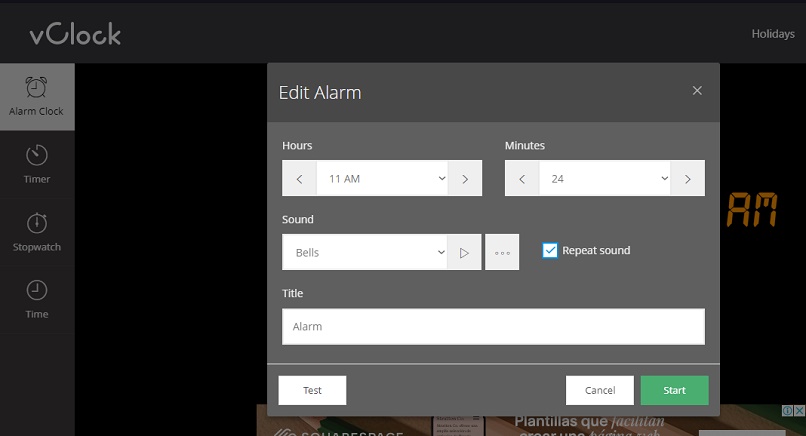
Es importante verificar que el MacBook o Macintosh no esté silenciado, además, no se debe cerrar la pestaña del navegador. Por otro lado, puedes pulsar el botón ‘Test’ para ver una especie de simulacro a como quedaría la alerta web. Otra opción a considerar es el temporizador de Google, el cual puede usarse al escribir ‘online timer’ en el buscador.
Ajuste de alarmas con Siri
También podemos emplear el asistente de Apple en nuestro ordenador para crear un aviso en una hora determinada. Cabe destacar, que, Siri no define de manera exacta una alarma como estamos acostumbrados, sino que establece recordatorios. Al no haber aplicaciones de reloj en el Mac, el asistente recomienda configurar un aviso en un tiempo determinado.
Por ejemplo, para ajustar una ‘alarma’ debemos decir: ‘Hey, Siri. Pon una alerta dentro de 3 horas’. De forma automática, este software establecerá un ajuste en el programa ‘Recordatorios’ de la MacBook. También puedes emplear varios de estos servicios para ubicar tu móvil apagado.
Activación de alarma desde el calendario
Si posees un ordenador con sistema operativo MacOS X o posteriores puedes usar varias aplicaciones más novedosas, como iCal. Dicho software es el calendario de las computadoras de Apple y allí podemos definir alarmas, establecer temporizadores y cronómetros casi similares a los iPhones.
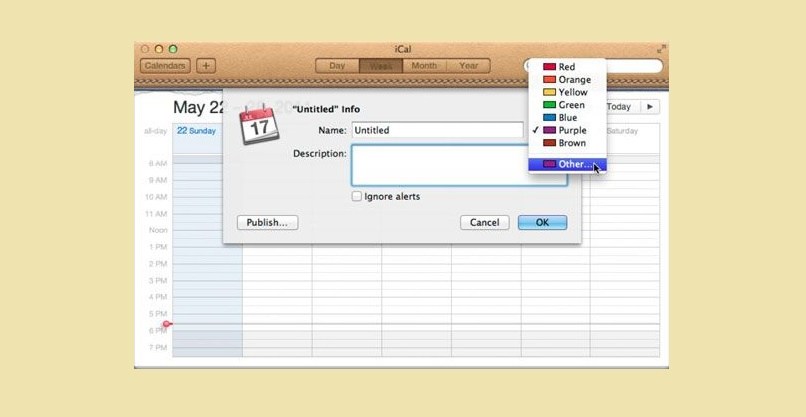
En caso de que no te aparezca el programa, deberás actualizar el sistema operativo. Para ello, hay que ir a la parte superior izquierda y, debajo del ícono de Apple, hacemos clic en ‘Actualización de Software’. Una vez culmine el proceso reiniciamos el ordenador para que se guarden los cambios de manera correcta.
A continuación, vamos al apartado de Aplicaciones y abrimos iCal. Dentro del programa elegimos ‘Nuevo calendario’ y configuramos varios ajustes a nuestro gusto, por lo general son términos de visualización e interfaz. Al establecer el programa tendremos que definir la alarma en cuestión, para ello debemos seguir los siguientes pasos:
- Damos doble clic sobre el día donde queremos configurar la alerta horaria. Luego, presionamos en ‘Nuevo Evento’.
- En una ventana emergente definimos varios parámetros como hora, nombre y ubicación. También se puede añadir invitados. Estos recibirán la notificación por correo electrónico.
- Seleccionamos la opción ‘Activar alarma’ y luego damos en Aceptar.
¿De qué manera puedo configurar el tono y la hora de mis alarmas en Mac?
Dentro de la ventana emergente de algún evento en iCal podremos ajustar el sonido de alerta que usará la aplicación. Para ello es necesario definir el tipo de notificación como ‘Mensaje con sonido’. A continuación, seleccionamos algún tono predeterminado de la lista. La hora como tal se determina apenas se configura el evento. Además, es posible hacer cambios antes de que se cumpla la alerta.